
Als u wilt sluiten en verwijderen van een Facebook-groep die u bezit, je nodig hebt om het eerst leeg te maken. Dit is wat je moet doen.
Facebook groepen zijn een geweldige manier om evenementen te organiseren, meet-ups te regelen en te communiceren met een groep gelijkgestemde mensen.
dat betekent niet dat ze niet problematisch kunnen zijn. Je hebt misschien te maken met beledigende leden, of je hebt gewoon geen stoom meer. Na enige tijd, een groep kan zijn doel hebben gediend, met opmerkingen en berichten drogen op.
als u de maker bent van een Facebook-groep en u wilt deze sluiten, kunt u dat. Het is een eenvoudig proces om een Facebook-groep op uw PC te verwijderen, evenals het gebruik van de Facebook-app op mobiele apparaten. Dit is wat je moet doen.
Hoe verwijder ik een groep op Nieuw Facebook
als u de nieuwe Facebook-interface gebruikt, moet u onderstaande instructies volgen om een groep te verwijderen.
begin met het klikken op groepen aan de linkerkant van de Facebook-homepage.
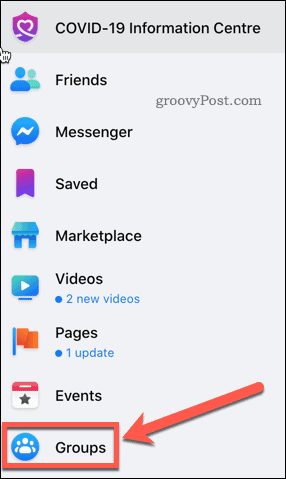
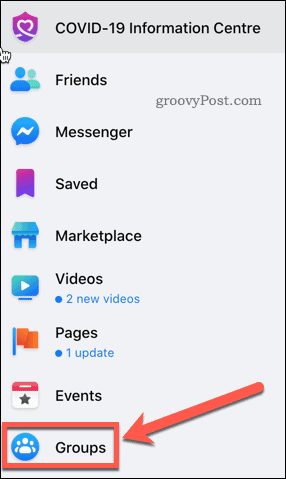
onder de sectie Groepen die u beheert, klikt u op de groep die u wilt verwijderen.
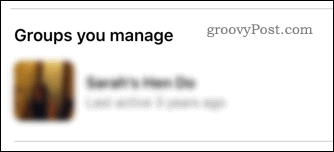
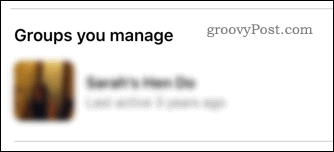
onder de naam van uw groep, klik op de link leden.


u moet elk lid uit de groep verwijderen voordat u het kunt verwijderen. Klik hiervoor op het pictogram van het menu met drie punten naast de naam van een lid.


Klik in het vervolgkeuzemenu op de optie lid verwijderen.
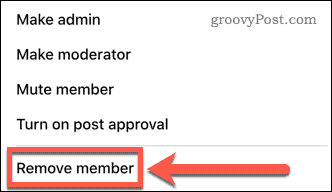
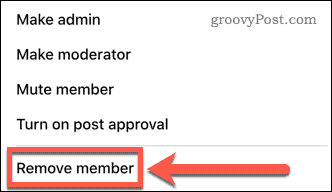
herhaal dit voor elk lid van de groep. Dit kan enige tijd duren, vooral voor grotere groepen.
als dit klaar is, klikt u op het three dots menu pictogram naast uw eigen naam. Klik in het menu op Groep verlaten.


klik opnieuw op Groep verlaten om te bevestigen. Een Facebook-groep vereist ten minste één lid om actief te blijven.
zodra u de groep hebt verlaten, zal de groep worden verwijderd.
een groep verwijderen op Klassiek Facebook
Als u nog steeds de klassieke Facebook-interface gebruikt, zijn de instructies iets anders. Om te beginnen, klikt u op groepen aan de linkerkant van de Facebook-interface.
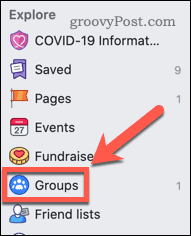
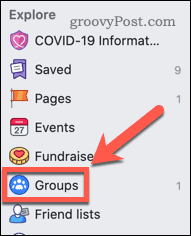
onder de groepen die u beheert, klikt u op de groep die u wilt verwijderen.
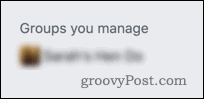
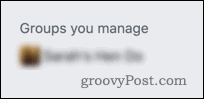
klik op leden in het linkermenu.
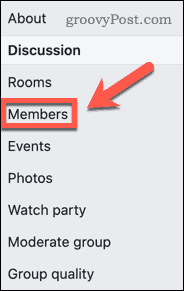
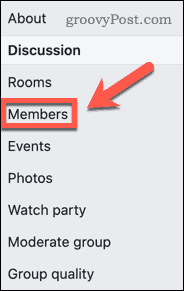
om te beginnen met het verwijderen van leden, klikt u op het pictogram met drie punten naast de naam van een groepslid.


selecteer Verwijderen uit groep en klik vervolgens op Bevestigen om te bevestigen.


herhaal dit voor elk lid van de groep. Zodra u het laatste lid (U) bereikt, klikt u op het pictogram met drie punten en klikt u op Groep verlaten.


klik op verlaten en verwijderen om uw keuze te bevestigen.
na bevestiging wordt de groep geschrapt.
een Facebook-groep verwijderen op mobiele apparaten
Als u Facebook gebruikt op een mobiel apparaat, kunt u de instellingen van uw groep openen om een groep te verwijderen door deze stappen te volgen.
begin met het tikken op het menupictogram in de rechterbovenhoek van de mobiele Facebook-app.
![]()
Selecteer groepen uit het menu.
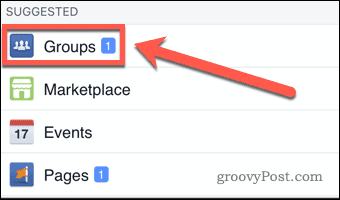
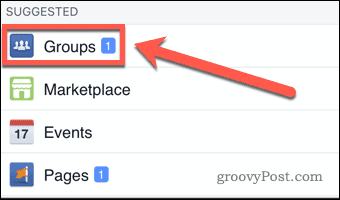
Tik op het tabblad Groepen en selecteer vervolgens de groep die u wilt verwijderen onder Groepen die u beheert.


Tik op de pijl om toegang te krijgen tot uw groepsinstellingen.


begin met tikken op de naam van elk lid.
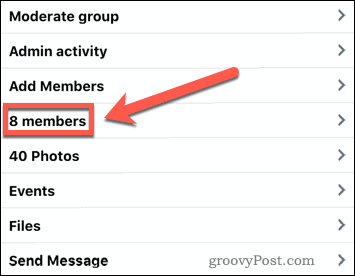
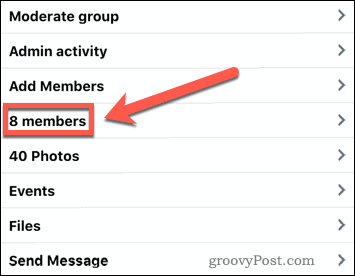
tik voor elk Lid op het tandwielpictogram en selecteer Verwijderen uit groep.
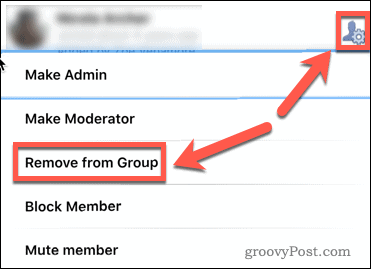
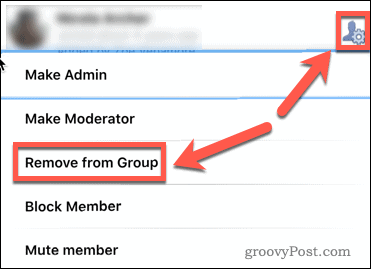
als u alle andere leden hebt verwijderd, tikt u op uzelf en selecteert u Groep verlaten.
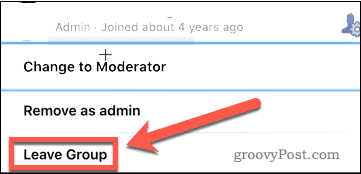
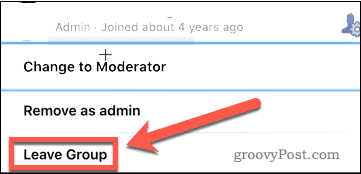
Selecteer verlaten en verwijderen om de groep van Facebook te bevestigen en te verwijderen.
neem de controle over uw Facebook-profiel
velen van ons gebruiken Facebook al jaren, maar er kunnen nog steeds functies en instellingen zijn die u niet weet.
het is bijvoorbeeld een eenvoudig proces om uw naam op Facebook te veranderen om uzelf een nieuwe start te geven met een nieuwe naam. Je zou verder kunnen gaan door je eigen Facebook-avatar te maken voor je berichten. Je kunt je ook voorbereiden op het ergste door een Facebook legacy-contact toe te voegen om een andere gebruiker controle over je account te geven nadat je weg bent.
als u het gevoel hebt dat uw Facebook-gebruik uit de hand loopt, kunt u altijd leren hoe u de functie Uw tijd op Facebook kunt gebruiken om alles onder controle te houden.
